Sony С5503 User Manual [ru]
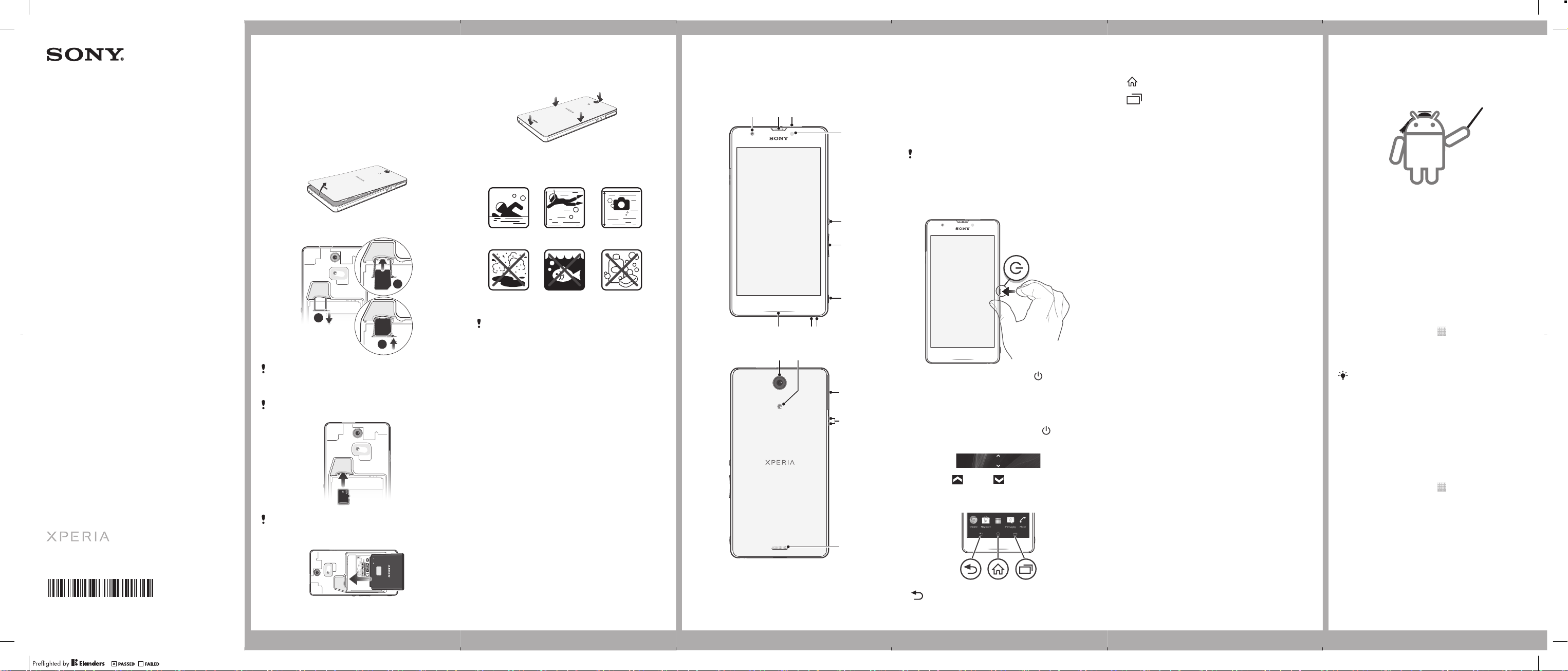
1 2 3
11 12
C5503-C5502__Booklet_RU_1273-0811.2.pdf 1 of 2
Руководство по
запуску
C5503/C5502
Xperia™ ZR
C5503/C5502
Sony Mobile Communications AB
SE-221 88 Lund, Sweden
C5503/C5502
www.sonymobile.com
Приветствие
Важная информация
Перед началом использования устройства прочтите
Важную информацию, содержащуюся на устройстве
или в коробке.
Детали устройства
Снятие задней крышки
Установка микро-SIM-карты
2
1
3
Для вашего телефона необходима микро-SIM-карта.
Дополнительную информацию можно получить у
оператора сотовой сети.
Установка карты памяти
Не вставляйте микро-SIM-карту в гнездо карты
памяти.
Карта памяти может не входить в комплект
поставки.
Установка аккумулятора
Установка задней крышки
Защита устройства от воды
и пыли
<1.5m
Плавательный
бассейн
Песок/грязь Соленая вода Другие жидкие
Присутствие воды на экране иногда может стать
причиной непреднамеренных касаний экрана.
Поэтому перед использованием устройства в
воде рекомендуется включить функцию
блокировки сенсора. Возможно, сначала вам
придется загрузить приложение Touch Block в
устройство с помощью приложения "Update
center".
Ваше устройство защищено от воздействия пыли и может
выдерживать небольшое давление от струи воды и погружение
на 30 минут в пресную (несоленую) воду на глубину до 1,5
метров.
Чтобы обеспечить влагонепроницаемость и пылезащищенность
устройства, все заглушки должны быть плотно закрыты. Если в
устройстве будет обнаружена жидкость, например, под одной
из заглушек или на аккумуляторе, гарантия будет
аннулирована.
Если на динамик или микрофон попадёт вода, высушите эти
участки и подождите в течение трёх часов, прежде чем
использовать их вновь. В это время можно использовать другие
функции устройства, при которых динамик или микрофон не
используется.
Перед использованием устройства в воде или в запыленном
помещении ознакомьтесь с соответствующим разделом
руководства по эксплуатации. Интернет-руководство по
эксплуатации и версия для скачивания доступны по адресу
www.sonymobile.com/support.
Дайвинг Съёмка фотографий
< 1.5m
и видео
химические вещества
Основная информация
Обзор устройства
4
5
6
7
10 89
13
14
15
1. Объектив передней камеры
2. Динамик телефона
3. Разъем мини-гарнитуры
4. Датчик освещенности
5. Кнопка питания
6. Клавиша регулировки
громкости/изменения масштаба
7. Кнопка камеры
8. Отверстие для шнурка
Для достижения оптимального
функционирования используйте аксессуары из
комплекта поставки устройства или совместимые
с ним.
9. Микрофон
10. Индикатор уведомлений
11. Объектив камеры
12. Подсветка камеры
13. Порт зарядного
устройства/кабеля USB
14. Разъем зарядной станции
15. Динамик
Включение устройства
Включение телефона
1
Нажмите и удерживайте клавишу питания
не завибрирует.
2
Дождитесь окончания запуска телефона.
, пока телефон
Активация экрана
Включение экрана
•
Нажмите и сразу отпустите клавишу питания
.
Разблокирование экрана
•
Перетащите
вверх или вниз.
Использование клавиш
Домой
•
Перейдите на Главный экран
Задание
•
Коснитесь, чтобы открыть окно, отображающее
приложения, использованные совсем недавно, а
также панель небольших приложений
Настройка устройства
Что такое Android™?
Android — это операционная система вашего устройства. Поскольку
она разработана компанией Google™, ваше устройство уже
настроено на использование некоторых служб Google™, таких как
Google Maps™ и веб-поиск Google™. Для использования некоторых
служб Google™ вам потребуется учетная запись Google.
Чем отличается Android от остальных
систем?
Android™ – открытая система; это означает, что вы можете
использовать любые приложения и услуги разных поставщиков
услуг.
Учетная запись Google™
С учетной записью Google™ можно Gmail™ передавать
электронные сообщения, использовать службу Google Talk™ для
общения с друзьями в чате и Google Play™ для загрузки
приложений.
Настройка аккаунта Google™ в устройстве
1
На Главный экран коснитесь
2
Найдите и коснитесь Настройки > Добавить учетную
запись > Google.
3
Следуйте указаниям мастера регистрации, чтобы создать
учетную запись Google™, или выполните вход, если у вас уже
есть учетная запись.
Кроме того, вход в уже существующую учетную
запись или создание новой учетной записи
Google™ возможны из мастера настройки при
первом включении устройства. Или же вы можете
подключиться к сети Интернет и создать учетную
запись на www.google.com/accounts.
Основные параметры
При первом запуске устройства запускается руководство по
настройке, которое поясняет базовые функции устройства и
помогает ввести необходимые параметры. Кроме того,
впоследствии мастер настройки может быть запущен в любой
момент.
Получение доступа к мастеру настройки вручную
1
На Главный экран коснитесь
2
Коснитесь Настройки > Руководство по настройке.
.
.
1273-0811.2
May 21, 2013 13:55:57
Назад
•
Служит для возврата к предыдущему экрану
•
Закрывает экранную клавиатуру, диалоговое окно,
меню настроек или панель уведомлений
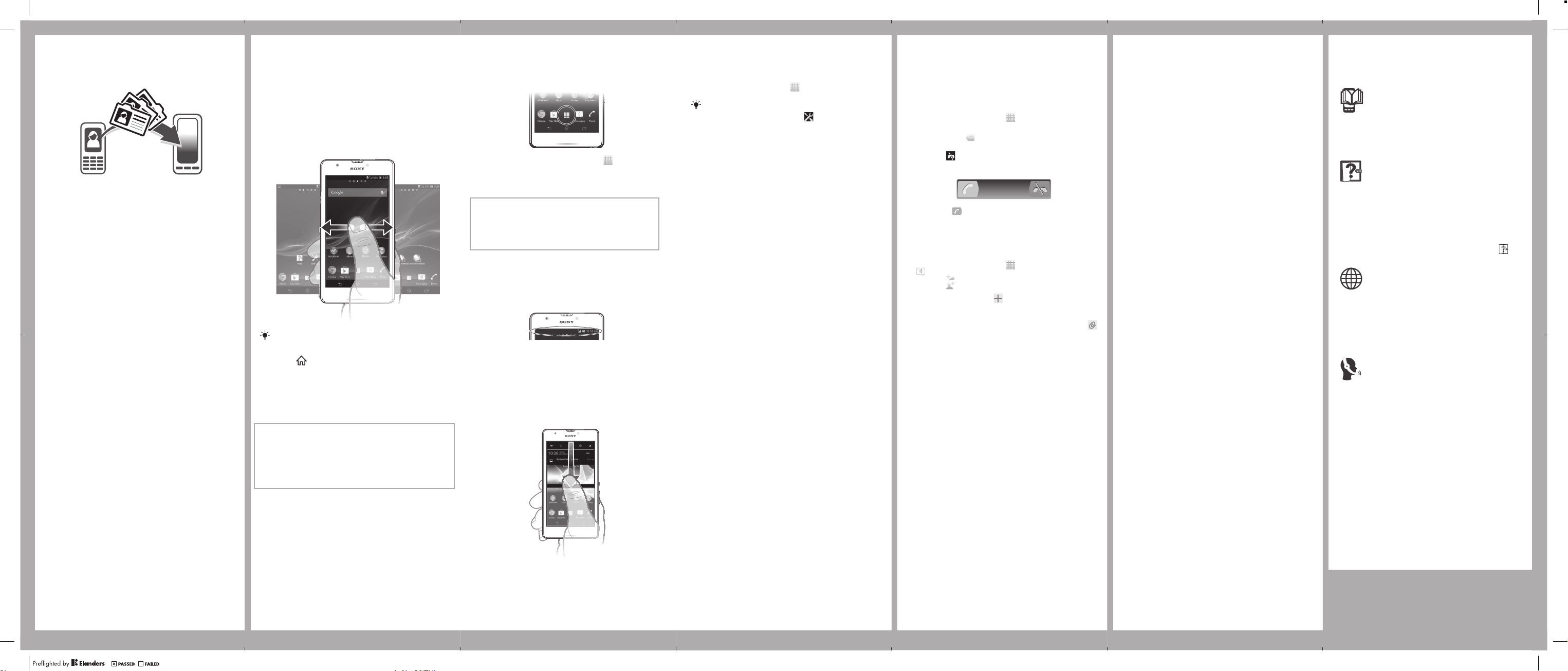
C5503-C5502__Booklet_RU_1273-0811.2.pdf 2 of 2
Передача контактов на
новое устройство
Порой передача контактов на новое устройство вызывает
трудности, но выполнить эту операцию поможет справка.
Можно выполнить передачу контактов с устройств различных
марок, в том числе с таких как iPhone, Samsung, HTC и Nokia.
Для этого нужны:
•
ПК с подключением к интернету, работающий под управлением
Windows®
•
Кабель USB от вашего старого устройства
•
Кабель USB от нового устройства, работающего под
управлением ОС Android™
•
Ваше старое устройство
•
Новое устройство, работающее под управлением ОС Android™
Начните работу с передачи
контактов
Для передачи контактов используйте программу PC Companion. Эта
программа бесплатна, а файлы установки уже сохранены на вашем
новом устройстве. PC Companion также предлагает набор других
функций, включая помощь в обновлении программного
обеспечения устройства.
Установка приложения PC Companion
1
Новое устройство: Включите устройство под управлением
ОС Android™ и подключите его к ПК, используя для этого кабель
USB.
2
Новое устройство: Коснитесь кнопки Установ., чтобы
установить программу PC Companion на ПК.
3
Компьютер: Если отображается всплывающее окно,
уведомляющее о наличии доступной программы для ПК,
выберите Запуск Startme.exe.
4
Компьютер: Нажмите Установить, чтобы запустить установку,
и следуйте инструкциям для ее завершения.
Передача контактов на новое устройство с
использованием PC Companion
1
Убедитесь в том, что на компьютере установлено приложение
PC Companion.
2
На ПК откройте программу PC Companion, нажмите Contacts
Setup и следуйте инструкциям по передаче контактов.
В поисках пути
Начальный экран
Начальный экран обеспечивает доступ к основным функциям
устройства. Индивидуальная настройка Главный экран
осуществляется с помощью виджетов, ярлыков, папок, тем,
фоновых рисунков и других объектов.
Главный экран превышает размеры дисплея, поэтому для
просмотра содержимого всех областей начального экрана,
необходимо пролистнуть экран влево или вправо.
Объекты на панели, расположенной в нижней части
экрана, обеспечивают быстрый доступ к функциям.
Переход к главному экрану
•
Нажмите
Навигация по главному экрану
•
Пролистайте экран вправо или влево.
Изменение фонового рисунка начального экрана
1
Коснитесь пустой области Главный экран и удерживайте
палец, пока устройство не завибрирует.
2
Коснитесь Фон и выберите нужный вариант.
Виджеты
Виджеты это небольшие приложения, которые можно использовать
прямо на Главный экран. Например, виджет “WALKMAN”
позволяет быстро начать воспроизведение музыки.
Для некоторых виджетов доступна функция изменения размера,
которая позволяет увеличивать область просмотра содержимого
виджета и уменьшать занимаемое им место на Главный экран.
.
Открытие экрана приложений
•
Находясь на Главный экран, коснитесь
Запуск приложения
•
Находясь на Главный экран или экране приложений,
коснитесь соответствующего приложения.
.
Приложения
Приложение — это программа на вашем устройстве, которая
помогает вам выполнять то или иное задание. Например,
приложения для совершения вызовов, фотосъемки и загрузки
дополнительных приложений.
Состояния и уведомления
В строке состояния в верхней части экрана отображается
информация о текущем состоянии устройства. Например, здесь
выводятся уведомления о новых сообщениях и записях
календаря.
Проверка уведомлений и текущих
событий
Перетяните строку состояния вниз, чтобы открыть панель
уведомлений и получить более подробную информацию.
Например, можно использовать панель, чтобы открыть новое
сообщение или просмотреть событие календаря. Также можно
открыть некоторые приложения, выполняемые в фоновом
режиме, например музыкальный проигрыватель.
Открытие панели уведомлений
Доступ к параметрам устройства
1
На Главный экран коснитесь
2
Коснитесь Настройки.
Доступ к настройкам устройства также можно
получить с главного экрана, перетащив строку
состояния вниз и коснувшись .
.
Дополнительные
функции
Вызовы
Вызов путем набора номера
1
На Главный экран коснитесь
2
Найдите и коснитесь Телефон.
3
Введите номер абонента и коснитесь Вызов. Чтобы удалить
номер, коснитесь
Завершение вызова
•
Коснитесь
.
.
Ответ на вызов
•
Перетащите
через экран вправо.
Мультимедийные и текстовые
сообщения
Создание и передача сообщения
1
На Главный экран коснитесь
.
2
Коснитесь .
3
Коснитесь
контактов. Если абонента нет в списке контактов, введите его
номер вручную и коснитесь .
4
По окончании добавления абонентов коснитесь кнопки Готово.
5
Коснитесь Написать сообщение и введите текстовое
сообщение.
6
Если нужно добавить мультимедийный файл, прикоснитесь к
и выберите нужный параметр.
7
Чтобы передать сообщение, коснитесь Отправ.
, затем выберите нужных абонентов из списка
.
, затем найдите и коснитесь
Официальная
информация
Sony C5503/C5502
Магазин приложений Google Play™ может быть недоступен в некоторых странах. Некоторые
услуги и функции, описанные в данном руководстве по установке, поддерживаются не во всех
странах/регионах, не всеми сетями и/или поставщиками услуг и не во всех зонах. Это без
ограничений применимо к международному GSM-номеру экстренной помощи 112. Чтобы
получить информацию о доступности и возможной дополнительной плате за доступ или
использование конкретной услуги или функции, обратитесь к оператору связи или поставщику
услуг.
Данное руководство по установке публикуется компанией Sony Mobile Communications AB или
местным филиалом компании без каких-либо обязательств. Компания Sony Mobile
Communications AB оставляет за собой право без предварительного уведомления вносить в
данное руководство по установке изменения, связанные с совершенствованием оборудования
и программного обеспечения, а также при выявлении опечаток и неточностей. Все эти
изменения будут внесены в новую редакцию руководства.
© 2013 Sony Mobile Communications AB. Все права сохранены.
Номер публикации: 1273-0811.2
Данное устройство позволяет загружать, хранить и пересылать дополнительное содержимое,
например мелодии сигнала вызова. Использование такого содержимого может быть
ограничено или запрещено в силу законных прав третьих сторон, включая (без исключения)
ограничения, налагаемые действующим законодательством по защите авторских прав.
Ответственность за использование дополнительного содержимого, загружаемого на
мобильный телефон, а также переадресуемого из телефона, целиком возлагается на
владельца телефона (но не на компанию Sony). Перед началом использования какого-либо
дополнительного содержимого убедитесь в наличии надлежащих лицензий либо иных
разрешений. Компания Sony не гарантирует точности, целостности или качества какого-либо
дополнительного содержимого или любого другого содержимого сторонних поставщиков.
Компания Sony ни при каких обстоятельствах не несет никакой ответственности за
ненадлежащее использование дополнительного содержимого или другого содержимого
сторонних поставщиков.
Данное руководство по установке может ссылаться на услуги и приложения, предоставляемые
третьими сторонами. Использование таких программ и услуг может потребовать отдельной
регистрации у третьей стороны и регламентироваться дополнительными условиями. Что
касается приложений, доступ к которым осуществляется через веб-сайт стороннего
изготовителя, предварительно ознакомьтесь с условиями использования и применимой
политикой конфиденциальности таких веб-сайтов. Компания Sony не гарантирует доступность
и работоспособность веб-сайтов и услуг, предлагаемых сторонними поставщиками.
Чтобы просмотреть информацию о соответствии нормативным требованиям, например знак
CE, снимите аккумулятор.
Все наименования продуктов и компаний, упомянутые в данном документе, являются
торговыми марками или зарегистрированными торговыми марками соответствующих
владельцев. Все не оговоренные явно в данном документе права защищены. Все другие
торговые марки являются собственностью соответствующих владельцев.
Чтобы получить более подробную информацию, посетите www.sonymobile.com.
Все иллюстрации приведены в качестве примера и могут несколько отличаться от реального
устройства.
Данное изделие защищено определенными правами на интеллектуальную собственность
корпорации Microsoft. Запрещается использовать и распространять данную технологию вне
изделия без соответствующей лицензии корпорации Microsoft.
Соответствие продукта: Данный продукт изготовлен Sony Mobile Communications, Mobilvägen,
SE-221 88 Lund, Sweden (Швеция), или от ее имени. Запросы относительно соответствия
продукта национальному законодательству отсылаются в адрес Sony Mobile Quality Officer,
Sony Mobile Communications AB, Mobilvägen, SE-221 88 Lund, Sweden (Швеция). По вопросам
обслуживания или гарантии обращайтесь по контактным данным, приведенным в отдельных
сервисных или гарантийных документах.
Наша поддержка –
Xperia™ Care
Руководство по эксплуатации
Руководство по эксплуатации для вашего устройства доступно на
сайте www.sonymobile.com.
Поддержка от самого
устройства
Получайте поддержку непосредственно из устройства с помощью
приложения справки.
Доступ к приложению справки
1
Находясь на экране приложений, найдите и коснитесь
2
Найдите требуемый элемент поддержки и коснитесь его.
Поддержка пользователей в
сети Интернет
Для получения поддержки и сведений о том, как добиться
максимальной производительности устройства, посетите страницу
www.sonymobile.com.
Служба поддержки клиентов
Служба поддержки клиентов — если все остальное не помогло.
Обратитесь по соответствующему номеру службы поддержки,
указанному на веб-сайте www.sonymobile.com, щелкнув ссылку
Связаться с нами внизу страницы.
Дополнительная информация
Узнайте подробнее о том, как мы оказываем поддержку
посредством Xperia™ Care, на сайте www.sonymobile.com/support.
.
May 21, 2013 13:55:58
Экран приложений
Экран приложений, открываемый вами из Главный экран,
содержит приложения, предустановленные на вашем устройстве, и
загруженные вами приложения.
Размер экрана приложений превышает ширину стандартного
экрана, поэтому для просмотра всего его содержимого
используется прокрутка влево или вправо.
•
Перетащите строку состояния вниз.
Меню параметров
Меню настройки параметров позволяет просматривать и
изменять параметры устройства.
www.sonymobile.com
